- Главная
- Документация
- ГИС-курс
Введение в геоинформационные системы
Пространственные операции с векторными данными
<<< предыдущая глава | оглавление | следующая глава >>>
Теоретическая часть
Одна из ключевых возможностей ПО ГИС - выполнение пространственных операций с векторными данными (т.н. геопроцессинг - geoprocessing). Типичная операция обычно требует входной слой, с которым производится эта операция, на выходе получается результирующий слой. Таким образом пространственная операция приводит к созданию новых данных. Пространственная операция может выполняться как между объектами внутри слоя, так и между слоями (наборами объектов).

Большая часть пространственных операций с векторными данными являются оверлейными операциями. В оверлейных операциях как правило участвуют 2 и более слоев, имеющих похожий географический охват, т.е. объекты этих слоев перекрывают, пересекают или примыкают друг к другу. Такие пространственные операции могут носить аналитический или организационный характер. Примером аналитической операции может служить пересечение ландшафтной карты и границ районов или областей для дальнейшего подсчета представленности каждого ландшафта в пределах района или области. Организационно иногда полезно объединить отдельные листы топографических карт в единое покрытие, для более удобной работы со слоями, что тоже можно выполнить с помощью пространственных операций.
Особенностью пространственных операций, о которой нужно всегда помнить, является то, что многие из них, кроме изменения пространственной информации (границ объектов), также соответственно изменяют атрибутивную (описательную) информацию. Эту особенность нужно учитывать при проведении пространственных операций, иначе, после пересечения карты лесов контурами областей, мы можем остаться без информации о последний в атрибутивной таблице результирующего слоя, что не позволит нам быстро произвести подсчеты типов леса по областям. Как правило, каждая пространственная операция имеет некоторое количество дополнительных параметров, позволяющих управлять тем, каким именно образом модифицируются границы объектов и соответствующая им пространственная информация.
Многие оверлейные пространственные операции могут быть объяснены на языке формальной логики:
| Логическое И | AND | APPEND | 1 | 1 | 1 |
| 1 | 0 | 1 | |||
| 0 | 1 | 1 | |||
| 0 | 0 | 0 | |||
| Логическое НЕ | |||||
| Логическое ИЛИ | |||||
Логическое И |
|||||
Рассмотрим основные пространственные операции более подробно:
APPEND
CLIP
DISSOLVE
UNION
ERASE
Существует много различных пространственных операций, многие из них реализованы в пакете ArcGIS. В этом пакете, эти инструменты доступны через панель Arctoolbox.
Практическая часть
Скачать учебные материалы для этой главы.
В этом уроке Вы научитесь:
- Использовать пространственную операцию APPEND;
- Использовать пространственную операцию UNION;
- Использовать пространственную операцию CLIP;
- Применять серию последовательных пространственных операций с векторными данными для анализа нарушенности территории и системы ООПТ.
Анализ антропогенной нарушенности территории
Это упражнение является простым примером пространственного анализа целью которого является выделение территорий не тронутых инфраструктурой, такой как дорожная сеть, населенные пункты. Результирующие кластеры могут быть использованы для дальнейшей обработки например с помощью данных дистанционного зондирования.
- Запустите ArcMap. Выбрав при этом вариант "Открыть новый проект" (A new empty map)
- Добавьте слой
File\Add Data...
Выберите тему chapt20\road.shp - Сохраните проект в директорию chapt20 под именем roadless.mxd
File\Save As... - Для загруженной темы примените классификацию легенды по типу уникальных значений - Properties\Symbology\Categories\Unique Values
- Задайте каждому классу дорог свой цвет и толщину. Например так:
- Сделайте прозрачным класс дорог - "Полевые, лесные дороги". Данный тип дорог мы хотим исключить из анализа как вносящий незначительное нарушение в окружающую природную среду.
- Откройте атрибутивную таблицу темы road.shp
- Щелкнув на кнопке Options, создайте новое целочисленное поле с числом цифр равным 3.
- Так как можно предположить, что влияние на окружающую среду разные дороги оказывают разное, то нужно дифференцировать размеры буферных зон для разных типов дорог. Последовательно выбирая каждый класс дорог, введите значения размеров буферных зон
- Мы получили столбец заполненный значениями размера буферных зон в зависимости от типа дороги.
- Произведем саму операцию буферизации. Как и другие подобные операции, операция построения буферных зон выполняется через открытие соответствующего инструмента в ArcToolbox. Запустим ArcToolbox.
- Перейдем на закладку индекс, содержащую алфавитный перечень всех инструментов.
- Найдем инструмент Buffer (analysis). Слово в скобках означает тот набор инструментов, в котором содержится этот инструмент. После того, как инструмент найден, нажмем на кнопку Locate располагающуюся внизу окна ArcToolbox. Также можно выбрать инструмент Buffer переключившись на закладку Favorites и выбрав последовательно ArcToolbox - Analysis Tools - Proximity - Buffer
- После запуска инструмента, в появившемся диалоговом окне, последовательно выбираем название темы для буферизации, название результирующей темы, поля в которое мы вводили размер буферной зоны. После ввода всех параметров нажимаем Ok. Результат буферизации автоматически загружается в наш фрейм данных. Не закрываем окно ArcToolbox, оно нам еще понадобится.
- Добавляем в наш фрейм данных теому towns.shp
- Не добавляя ничего в ее таблицу, опять открываем инструмент буферизации, вводим все параметры, но вместо Field, выбираем Linear Unit и вводим значение 5000 метров. Вокруг всех объектов темы населенных пунктов будут построены буферные зоны с таким размером, независимо от типа населенного пункта.
- Объединим получившиеся 2 буферные зоны в одно покрытие. Находим и запускаем операцию Append (management) (ArcToolbox - Data Management Tools - General - Append).
- Открываем таблицу получившейся темы и добавляем новое поле, Dissolve.
- Для всех объектов в это поле прописываем значение 1.
- Растворяем внутренние границы у получившегося покрытия с помощью операции Dissolve (management) (ArcToolbox - Data Management Tools - General - Append) по полю Dissolve. Получившееся покрытие представляет собой нарушенные территории.
- Загружаем во фрейм данных тему boundary.shp.
- Объединяем эту тему с результатом операции Dissolve с помощью операции Union (analysis) (ArcToolbox - Analysis Tools - Overlay - Union).
- Для получившейся темы начинаем редактирование и выбираем все объекты со значением в поле Dissolve равным единице.
- Удаляем эти объекты и сохраняем тему. У нас получилась область из которой исключены все антропогенные объекты.
- Так как все они, несмотря на то, что являются по сути отдельными объектами объединены в один большой составной объект, применим операцию Multipart to Singlepart (management) (ArcToolbox - Data Management Tools - Features - Multipart to Singlepart)
- После разделения, посчитаем для всех объектов площадь.
Для расчета площадей для каждого объекта, создадим новое поле Newarea одного из численных типов (integer или double) в зависимости от количества знаков после запятой и величины чисел (разрядности) . Выбрав на созданном столбце правой кнопкой пункт Calculate должен открыться инструмент Field Calculator (Калькулятор для значений полей). Включив режим Advanced, введем соответствующее выражение для вычисления площадей:
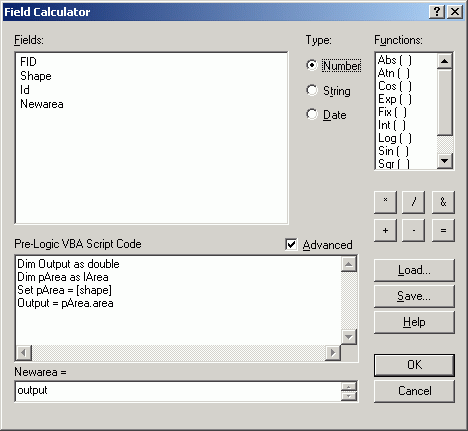
- Удалим все объекты меньше 500 кв. км (50000 га).
- Мы получили крупные бездорожные территории без населенных пунктов, которые можно рассматривать дальше для планирования сети ООПТ.
<<< предыдущая глава | оглавление | следующая глава >>>
Последнее обновление: November 29 2008
© GIS-Lab и авторы, 2002-2021. При использовании материалов сайта, ссылка на GIS-Lab и авторов обязательна. Содержание материалов - ответственность авторов. (подробнее).


